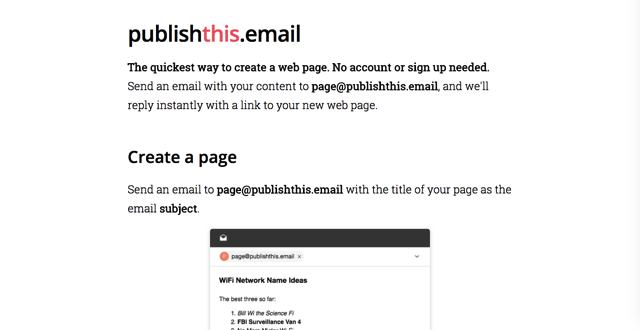
2017/7/9 更新:Publishthis.email 現已推出中文版!
本文要來介紹一款比較特殊、少見的網路服務,也是以往從沒介紹過的類型,簡單來說,透過這項名為「Publishthis.email」的網站只要把內容以 Email 方式寄送到指定信箱,就能將它發佈成網頁,產生一個可以被其他人看到的網站鏈結。無須註冊,沒有任何限制。當然你也可以將重要郵件、電子報或廣告等內容轉寄過去,產生網址,對於要分享郵件來說還算方便。
想起前段時間介紹過一款免費發佈工具「Telegraph」,其實兩者有些類似,不過相較之下用 Email 好像更簡單一些,而且支援各種文字樣式,包括粗體、斜體、底線、項目清單、超鏈結或插入圖片,除了將郵件轉成網頁以外就沒有太多功能了,使用者無法手動刪除網頁也不能編輯。
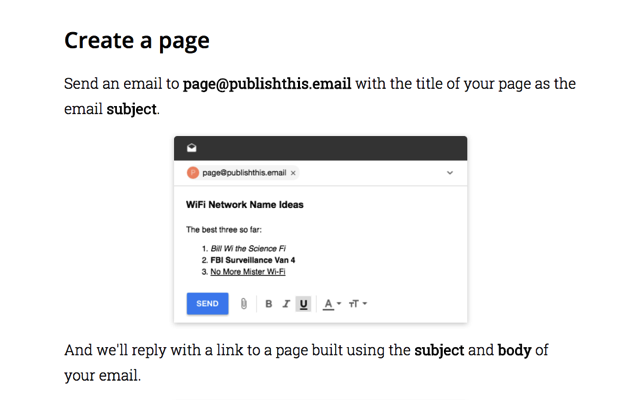
Publishthis.email 號稱是「建立網頁最快速方法」,這點無庸置疑,只要將內容直接 Email 到以下地址:page@publishthis.email,就能立即收到帶有網址的回信。郵件主旨會成為網站大標題,你的真實 Email 地址不會顯示於網頁裡,對於整個工具運作流程來說實在非常有趣。
如果你想要轉寄一些有趣的郵件內容,請寄到另一個信箱:email@publishthis.email,一樣能產生網頁,不過不同的是網頁會顯示寄件者、收件者的 Email 地址。
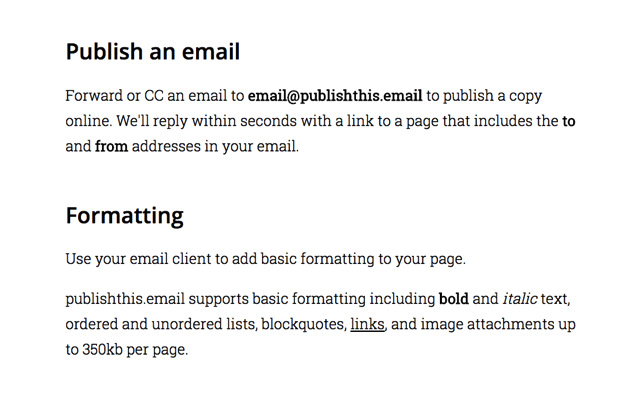
網站名稱:Publishthis.email
網站鏈結:https://www.publishthis.email/ (中文版)
使用教學
STEP 1
直接來介紹 Publishthis.email 最主要的用法吧!
開啟你的郵件軟體或直接使用網頁信箱,把你要建立成網頁的內容輸入於郵件內文,郵件主旨會成為網頁第一行也就是大標題,你可以在內文部分加入文字樣式,例如粗體、斜體、底線、刪除線或超連結,也能插入圖片,不過附件有不能超過 350kb 限制。
設定好內容後在收件者部分填入「page@publishthis.email」然後寄出。
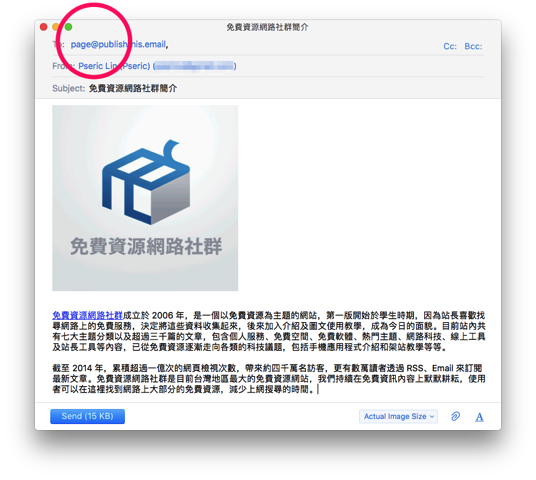
STEP 2
幾乎在同個時間,Publishthis.email 會回傳給你一封帶有網址的郵件,主旨為「Your page is published.」,收到後代表你的網頁已經成功建立,點擊信中的鏈結(如下擷圖圈選處)就能存取你剛才以 Email 建立的內容。
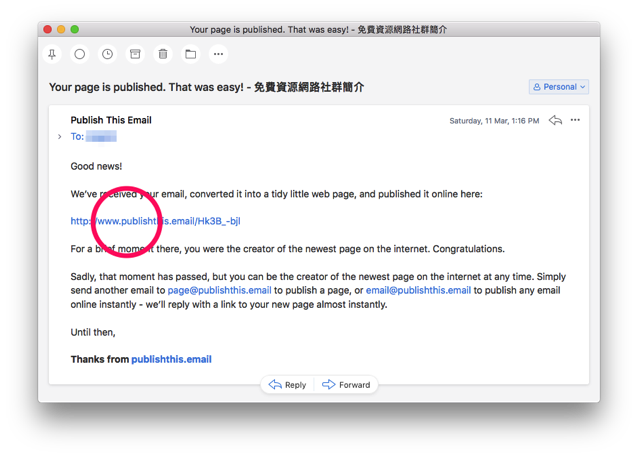
STEP 3
下圖就是我以 Publishthis.email 服務建立的範例網頁,你也可以點擊前方鏈結來查看真實的顯示情形,顯示效果還蠻乾淨、舒服,而且能正常顯示中文及非英文語系,不過要注意的是如果你有簽名檔的話網頁也會一併將它顯示於最下方,記得在寄出前手動將簽名檔部分刪除。
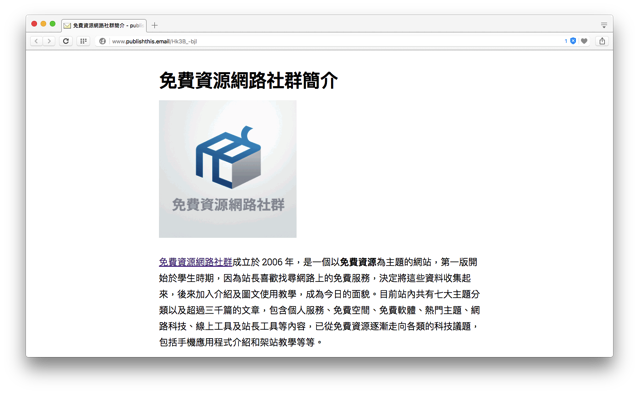
另外,我在前面有提到 Publishthis.email 亦能將你轉寄的內容(可能是電子報、廣告或任何類型郵件)發佈成網頁,不過必須寄到「email@publishthis.email」,差異是格式呈現上會略有不同,而且會將寄件者及收件者的 Email 資訊顯示於網頁內。








